当电脑出现问题时有些人,会将出现故障的软件给卸载掉、再者说优化系统。但基本上都是无济于事,从而选择重装系统,其实吧,只要大伙提前做好准备工作win7系统还原,也就是创建好win7自带系统还原点,以后出现问题就可以快速还原了。下面,小编就给大家介绍一下win7系统还原的方法。
小伙伴们,你知道怎么进行还原windows7系统吗?还原的方法其实很简单,好了,话不多说,下面小编就来为大家演示一下还有windows7系统的操作步骤。不知道怎么操作的小伙伴赶紧来瞧瞧吧~
1,在开始菜单中打开控制面板
2,在控制面板的界面中,打开“备份和还原”。
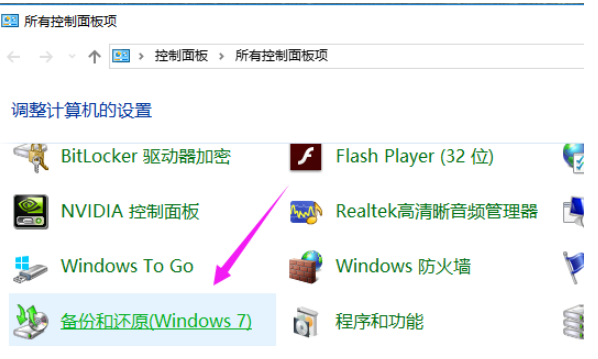
系统还原示例1
3,选择恢复系统设置和计算机
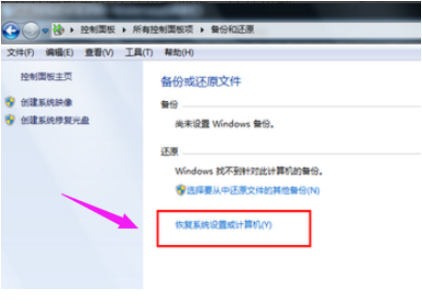
系统还原示例2
4,打开系统还原,点击图中所示的那个按钮
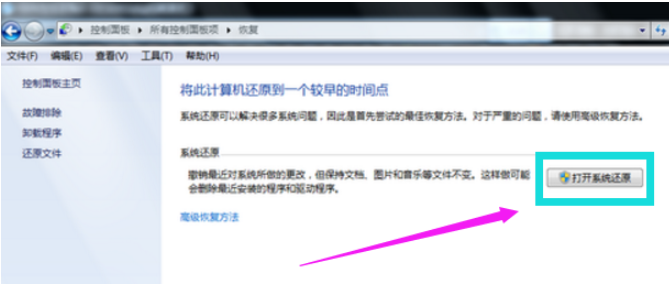
win7示例3
5,开始还原文件和设置的向导,只需要按照向导的提示做,直接点击下一步。

怎么还原系统示例4
6,在系统还原点的选项当中,选择一个还原点(确保所选择的还原点是之前系统正常时的还原点)
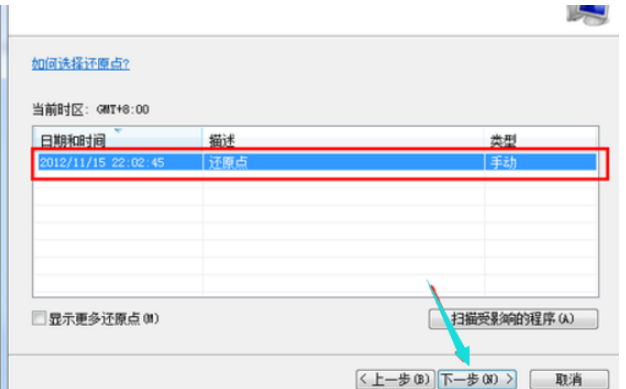
怎么还原系统示例5
7,出现一个确认的页面,显示了关于还原的详细的信息。
点击完成按钮,开始系统的还原,系统的还原会重启,然后在开机的过程中进入相关的还原操作。
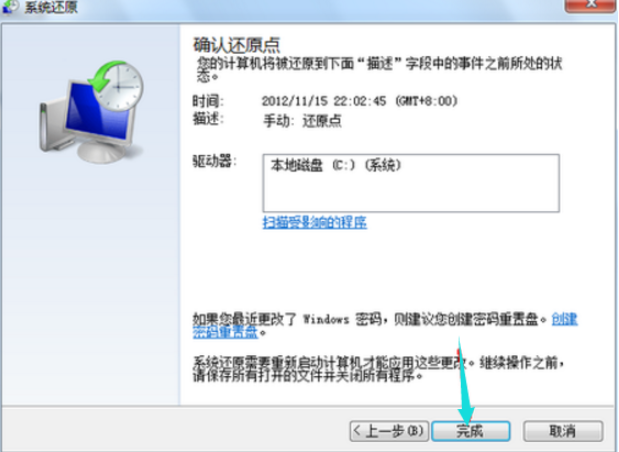
怎么还原系统示例6
好了,以上就是电脑win7的还原系统的操作步骤了,有需要的可以按着操作步骤试着操作。